Проблемы с клавиатурой возникают довольно часто как на стационарных компьютерах, так и на лэптопах. Но если компьютерную клавиатуру в случае выхода из строя можно легко заменить на новую, на ноутбуке это сделать не так просто и в некоторых случаях финансово затратно. Если у вас не работает клавиатура на ноутбуке, что делать в такой ситуации, какими методами диагностировать причину неисправности, а также как её устранять самостоятельно, вы узнаете в этой статье.

Почему не работает клавиатура на ноутбуке?
Ниже приведён список основных причин, почему не работает клавиатура на ноутбуке:
- сбой в операционной системе;
- некорректная работа драйвера устройства ввода, а также конфликт между иным оборудованием (часто причиной становится проблема в работе программного обеспечения USB-портов или модуля Bluetooth);
- повредился, отошёл или неправильно подключён шлейф, соединяющий клавиатуру с материнской платой;
- вышел из строя микроконтроллер клавиатуры.
При этом, если не работают только некоторые клавиши, то, скорее всего, проблема связана с загрязнением клавиатуры пылью и мусором, а также с замыканием контактов из-за попадания жидкости. В этом случае необходимо производить чистку клавиатуры.
Ремонт клавиатуры ноутбука своими руками
Если у вас неожиданно перестала работать клавиатура на ноутбуке, то первым делом просто перезагрузите устройство. Возможно, произошёл сбой операционной системы, который часто легко можно устранить обычным перезапуском.
В случае когда перезагрузка не помогла, войдите в BIOS или UEFI (как это сделать, читайте здесь) и проверьте устройство ввода в этом режиме. Всё заработало – причина в некорректном функционировании одного или нескольких драйверов. Решением в такой ситуации может стать восстановление системы к предыдущему состоянию или поиск проблемных драйверов вручную. Во втором случае откройте службу «Диспетчер устройств» и проверьте состояние клавиатуры. Если рядом с ней стоит восклицательный знак, осуществите переустановку драйвера.
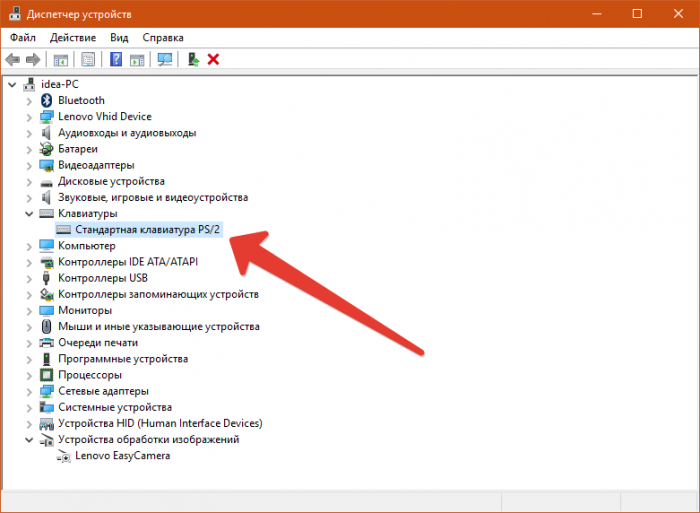
Другая ситуация, когда не работает клавиатура на ноутбуке даже в режиме BIOS или UEFI. В этом случае проблема связна с аппаратными неисправностями. На этом этапе рекомендуется подключить внешнюю клавиатуру к рабочему USB-порту. Если она также не будет функционировать, то вы столкнулись с худшим из вариантов – вышел из строя контроллер. При такой проблеме необходимо обращаться за квалифицированной помощью в сервисный центр.

Если внешняя клавиатура работает, то, вероятнее всего, неисправность заключается в шлейфе. Для проверки его состояния произведите разборку корпуса лэптопа. Если вы не делали это раньше, обязательно предварительно найдите в интернете инструкцию по разбору вашей модели устройства. После того как вы доберётесь до шлейфа, проверьте его состояние на наличие перегибов или повреждений и в случае необходимости произведите замену на аналогичный. Если со шлейфом всё в порядке, удостоверьтесь, что он плотно входит в соответствующий разъём.






Оставьте комментарий